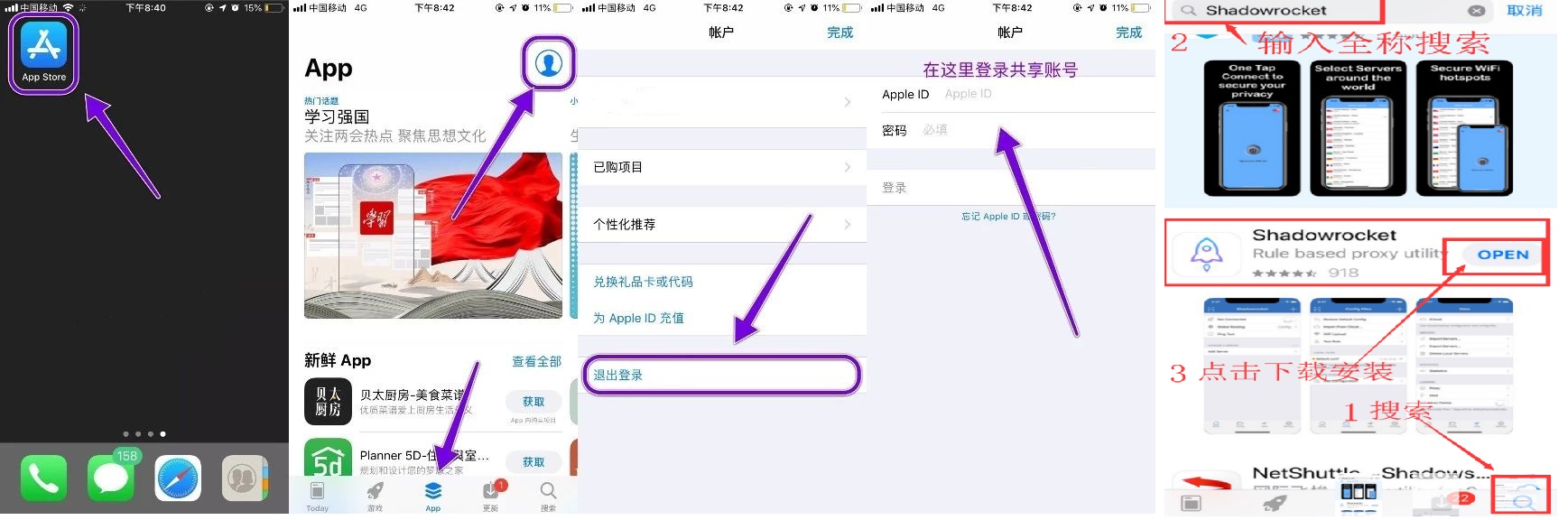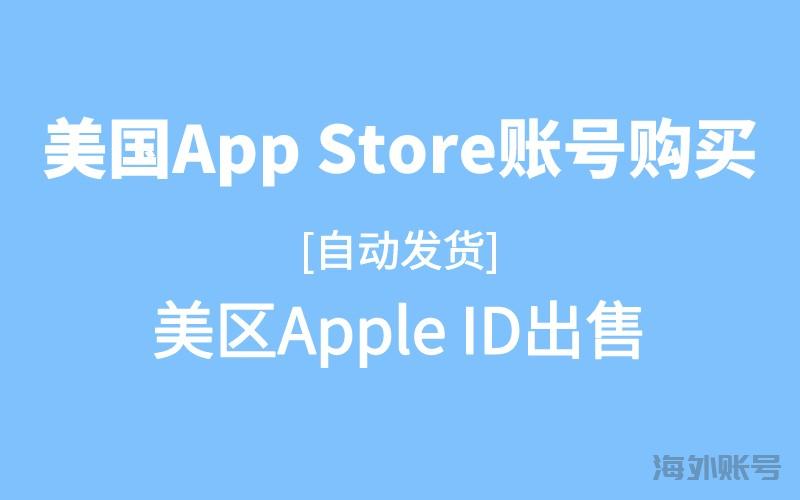2024最新最全注册日区 Apple ID实用教程
注册具体步骤
进入日本苹果官方主页 https://www.apple.com/jp/ ,在页面下方找到 「Apple ID の管理」。
进入新页面之后,找到 「** Apple ID を作成 **」
开始填写账户的具体信息,包括姓名,出生年月,邮箱,密码等。
这里教大家一个 Gmail 的技巧,比如你的 Gmail 账号是
demo@gmail.com,那么demo+jp@gmail.com,demo+hk@gmail.com都是你的账号,Gmail 是会忽略+后面的内容的,另外还有一个小技巧是 Gmail 用户名中的点都是会被忽略的,所以de.mo@gmail.com,d.emo@gmail.com同样也是你的账号 。那么这就非常方便了,我就用demo+jp@gmail.com来注册日区的账号就行了。生成一个复杂随机密码
电话号码这里一定要注意填写你能收到验证码的手机,Google Voice 的号码这里也是可以的
下面两个可选项「お知らせ」,「App、音楽、テレビ番組など」可以不用勾选
然后点击「次に進む」,猜意思也能知道是「Next」的意思
经过以上的步骤就注册了一个没有绑定支付方式的 Apple ID 了。以后的步骤就是在 iPhone 上登录这个日区账号,并完成最后的注册。
在 iPhone 上的设置(Settings)中,点击最上方的头像,然后找到其中的「Media & Purchases」,记住这里一定是点击这个蓝色中间带 A 字的选项,然后点击「Sign Out」
等登出之后,再点击,此时会问是否要以原来手机的账户登录 App Store,这里一定要选择「不是」
然后再使用日区的用户名和密码登录,此时手机会收到二步验证的验证码
下一步之后,为了保证操作步骤没有问题,可以先使用 代理 ,使用日本的 IP,然后 App Store 会弹出当前大致意思是当前 Apple ID 还没有使用过 App Store,需要完善一些一些信息,从上到下依次是:
首先选择的是支付方式,需要选择 None 或者 ない
然后填写姓、名,正常情况下填写英文名就可以了,如果要求一定要使用假名的名字,可以到 这个网站 生成一下自己中文名的假名名字
地址的话,可以到 Google Map 中选择一个自己喜欢的地方,同样城市,邮编,电话等等,就按照个人情况填写即可,我在中间遇到的一个问题是,我复制了日语的街道名字,但是我的手机全局设置的是英文的系统,然后校验说我有非法字符,无奈我只能把地址也全用英文转写了一遍,这里可以参考 Google Map。
最后点击右上方的 Next,就完成了全部的注册。
登录成功之后就会发现 App Store 中的搜索关键字也变成日文了,热门推荐应用也变了就表示可以了。
可以到 这里 来购买日区的礼品卡。
今日作者关于日区账号AppleID的分享就已经全部奉上了,如果各位朋友还有其他海外国家的ios账号需求,欢迎私信小编,小编会继续努力给大家带来更好的海外苹果ID分享,对此感兴趣或者喜欢的小伙伴欢迎分享收藏本站!更多相关资讯教程,请关注海外美区账号平台。